日当-ヒナタ- swift4 -3- 設定画面 チェックボックス
はじめに
Androidアプリ日当-ヒナタ-のiOS版を作り始めたのでその経過を少しアップします。普段の仕事ではSWIFTを触らないのでとても新鮮な感じと少し不安なとこもあり。。。少し機能を削り、早めのストア公開を目指します。
機材
・Macbook air Xcode Version 10.1 Apple Swift version 4.2.1
・iphone5c テスト機
Storyboard

可能な限り storyboardを活用しています。今回は、前回の続きで、ほぼ同じ構成で作ります。Tab Bar Controller -> Navigation Controller -> View Controller(設定画面), Table View Controllerという構成から、日当設定セルとView Controller(日当設定画面)をShowで接続、日当設定画面の構成はContainer View -> Table View(Static-Table) と配置しました。
日当設定画面はこんな感じの実装です。
今回チェックボックスをどうするかです。実現方法はたくさんあると思いますが、ここでもstoryboardと実装が繋がりやすいように+自分で管理するコード量を少なくするように考えました。結果的に下のQiita記事を参考に@IBInspectable属性でチェック値を管理しつつ、TableCellのstyleからRightDetailを使うことにしました。とりあえずテキストだけですのでチープ感はありますがまあ良しとしました。そのうち画像を使うかテキストをかっこ良くするか、微調整はしたいと思います。
StoryboardやNibを超絶便利に使う技
参考にさせていただきました。

他3画面もほぼ同じ進め方で作りました。次は設定内容の永続化を作る予定なのですが、、諸事情で(今週にはいり22時頃から作業を進めるかたちで3日ほど続けましたが少し疲れた)、すこし休憩します。週末はAndroidと同じように設定情報をRealm扱えるような対応をする予定です。
ab39
日当-ヒナタ- swift4 -2- iOSアプリ 設定画面
はじめに
Androidアプリ日当-ヒナタ-のiOS版を作り始めたのでその経過を少しアップします。普段の仕事ではSWIFTを触らないのでとても新鮮な感じと少し不安なとこもあり。。。少し機能を削り、早めのストア公開を目指します。
機材
・Macbook air Xcode Version 10.1 Apple Swift version 4.2.1
・iphone5c テスト機
Storyboard

可能な限り storyboardを活用しています。今回は、Tab Bar Controller -> Navigation Controller -> View Controller(設定画面), Table View Controllerという構成で、View ControllerへContainer View -> Table View(Static-Table) -> を配置しました。
設定画面はこんな感じの実装です。
下のQiita記事を拝見しながら進めたこともあり短時間で書けました。とりあえずのたたきとしてはまあこんなものかなと思っています。後日に残りの実装をしてエミュレタを使って微調整です。
UITableViewControllerのStatic Cellsをカスタマイズしてアプリの設定画面を作る
参考にさせていただきました。

ab39
日当-ヒナタ- swift4 -1- iOSアプリ カレンダー作成
はじめに
Androidアプリ日当-ヒナタ-のiOS版を作り始めたのでその経過を少しアップします。普段の仕事ではSWIFTを触らないのでとても新鮮な感じと少し不安なとこもあり。。。少し機能を削り、早めのストア公開を目指します。
機材
・Macbook air Xcode Version 10.1 Apple Swift version 4.2.1
・iphone5c テスト機
Storyboard

可能な限り storyboardを活用しています。今回は、Tab Bar Controller -> Navigation Controller -> View Controller(カレンダ画面)という構成で、View ControllerへCollection View -> Collection View Cell(identifierへ「Cell」と指定) -> UILabel(tagへ「1」を指定) を配置しました。
カレンダー画面はこんな感じの実装です。
ViewControllerだけに固めて実装しても100行程度でしょうか。下のQiita記事を拝見しながら進めたこともあり短時間で書けました。とりあえずのたたきとしてはまあこんなものかなと思っています。後日に残りの実装をしてエミュレタを使って微調整です。
【Swift】Calendarアプリを作る
参考にさせていただきました。
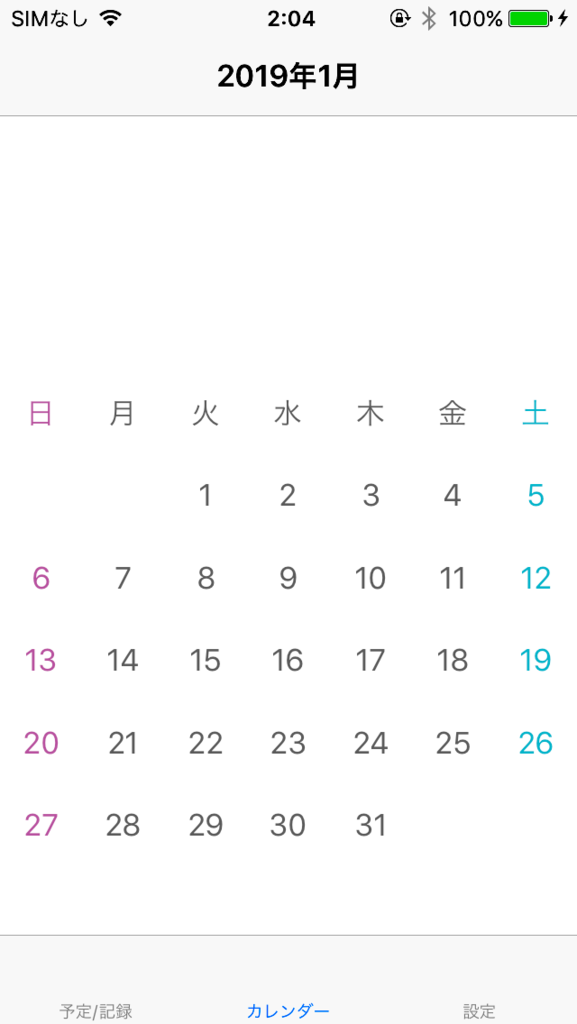
ab39